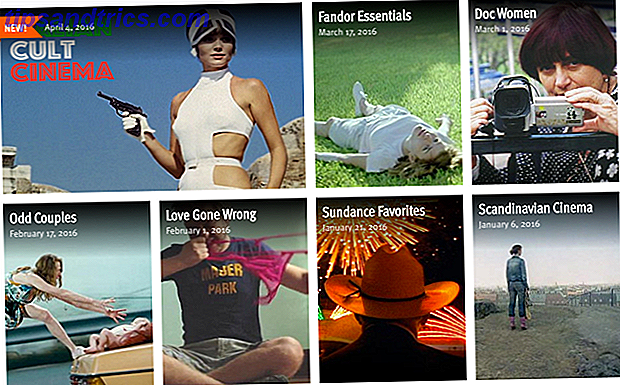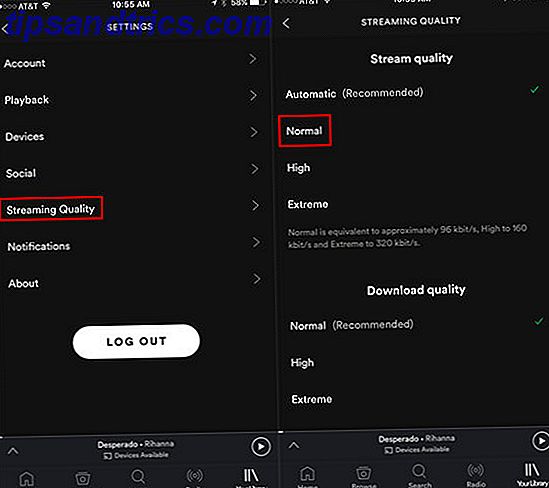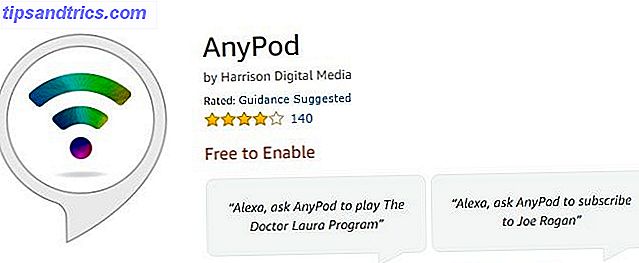En af de største udfordringer ved at eje en smartphone er at sikre, at du ikke løber tør for plads til billeder, musik, video eller apps. Nylige opdateringer til Windows Phone 8 har gjort opbevaring af lagerplads lettere end nogensinde.
Uanset om du er en musikfan, der sjældent fjerner deres øretelefoner, eller en person, der elsker at snap billeder, vil du i sidste ende løbe tør for plads på din Windows Phone. Det samme gælder for regelmæssige spillere (især dem, der spiller Xbox Live-titlerne Hvordan Xbox Live-brugere kan drage fordel af en Windows Phone Hvordan Xbox Live-brugere kan drage fordel af en Windows-telefon Hvis du er fan af mobilspil og også ejer en Xbox 360-konsol, kan du godt være opmærksom på Xbox Live, Microsofts digitale leveringstjeneste, som også understøtter multiplayer og vigtigst giver dig mulighed for at ... Læs mere som normalt er mere sofistikerede og som sådan optager mere lagerplads) og alle, der bruger deres telefon til podcasts og se eller optage video.
Der er forskellige måder at overvåge data brug på og fjerne filer fra en Windows Phone. Før du sletter, skal du selvfølgelig sikre, at du har dine data synkroniseret til din pc Del film, billeder og dokumenter fra Windows Phone med SkyDrive Del film, billeder og dokumenter fra Windows Phone med SkyDrive En af de forbedringer, der leveres med Windows Phone 8 er forbedret support til SkyDrive, Microsofts cloud storage system, der gør det muligt for brugere at uploade og synkronisere fotos, musik, video og mere mellem forskellige enheder. Op mod ... Læs mere eller til skyen (f.eks. Ved hjælp af SkyDrive), før du taber noget, du måske kan fortryde senere ...
Overvågning af lagringsbrug
Inden du sletter data fra din Windows-telefon, skal du kontrollere, hvor meget plads du har på enheden og overveje, hvor meget du skal bruge.
Der er to gode måder at se, hvor meget plads du har tilbage på din enhed.
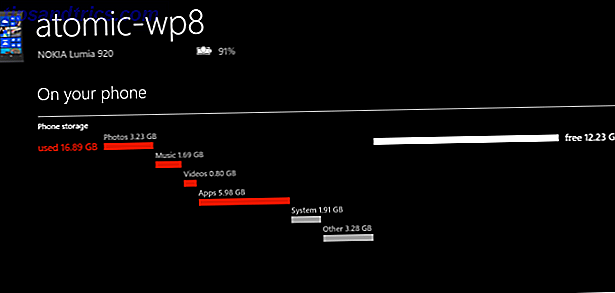
Først og en mulighed, der er åben for alle Windows 8-brugere, er at installere My Windows Phone-appen og synkronisere din telefon med den. Konfiguration af en ny Windows Phone 8 til synkronisering til Windows Konfiguration af en ny Windows Phone 8 til synkronisering til Windows Læs mere. Når du er åben, skal du kigge efter linjen over bunden af vinduet og trykke på Detaljer for at se mere.

I mellemtiden kan du også kontrollere det resterende rum på din telefon. Alle Windows Phone 8-brugere kan åbne Indstillinger> Telefonopbevaring for at se en mobilversion af de oplysninger, der vises i Windows Phone Sync Tool.
Men hvis du bruger en Nokia-telefon og har den Amber-opdatering, har du også mulighed for opbevaringskontrol til rådighed i menuen Indstillinger . Udover at vise din data brug i en attraktiv ringdiagram, vil en swipe to åbne siden Details, hvor information om specifikke datatyper vises.
Slet filer via Windows Stifinder
Når du ved, hvilke data du vil fjerne, er der flere tilgange, du kan tage. Den første er ved at forbinde din telefon til din computer via USB og åbne Windows Stifinder.

Du skal se din enhed opført i venstre rude (komplet med et lille Windows Phone-ikon). Vælg dette for at åbne de browsable filer i Windows Stifinder, hvor du kan kopiere, indsætte og slette filer i mappen Dokumenter, Musik, Billeder, Ringetoner og Videoer.
Brug Windows Phone Tool til at slette filer
Windows Phone Sync Tool kan også bruges til at slette filer, selvom det kan være tidskrævende.
I Windows 8, mens telefonen synkroniseres og appen åbnes, skal du trykke på Fotos eller Music-fliserne, afhængigt af hvilken type data du vil slette.

På den næste skærm skal du trykke og holde på en flise, der skal slettes. Kontekstmenuen over foden af skærmen vises og inviterer dig til at slette elementet. Du kan også bruge Vælg alt for at forberede dig til sletning af massemedier.
Windows 7-brugere har en anden grænseflade til synkroniseringsværktøjet. Her er alt du skal gøre, vælg fra Musik, Billeder, Videoer eller Podcasts, og klik på feltet eller vælg en række filer, du vil fjerne, og klik på Slet, når du er færdig.
Slet filer med Windows Phone Storage Check Utility
Ejere af Nokia Lumia 920 Nokia Lumia 920 Review og Giveaway Nokia Lumia 920 Review og Giveaway For et par uger siden introducerede Nokia to nye enheder til verden: Nokia Lumia 925 og Nokia Lumia 928. Det øverste hak af Windows Phone 8 enheder, disse to smartphones vil kun ... Læs mere og mere har fordel af Storage Check-værktøjet, en ny funktion af sommeren 2013 Amber opdatering til Nokia Windows Phone 8 håndsæt, som nævnt ovenfor. Ved hjælp af dette værktøj kan du nemt slette midlertidige filer fra din telefon. Disse kan kasseres ved at åbne værktøjet, swiping til Detaljer og trykke på knappen Clear under Midlertidige filer .

Yderligere data kan fjernes ved at åbne Indstillinger> Programmer og vælge Internet Explorer . Brug herefter funktionen Slet historik til at afvise midlertidige internetfiler og webhistorik.

Endelig, hvis du vil gøre mere plads ved at fjerne apps, kan du slette disse fra apps listen. Tryk og hold den app, du vil fjerne, og vælg Afinstaller fra menuen.
Konklusion: Administrer opbevaring nemt med Windows Phone 8
Der er selvfølgelig en anden måde at fjerne data fra din Windows Phone - nukleare mulighed for at vende tilbage til fabriksindstillingerne, som kan opnås via Indstillinger> Om> Nulstil din telefon . Hvis du vil rydde dine personlige data og mediefiler fra din telefon - måske til at sælge den - så er dette mulighed for dig.
Som du har set ovenfor, er der dog tre enkle måder at administrere opbevaring og slette data på din Windows Phone. Hvis du har kommentarer eller spørgsmål, kan du dele dem nedenfor.
Billedkreditter: ved N icola Via Flickr